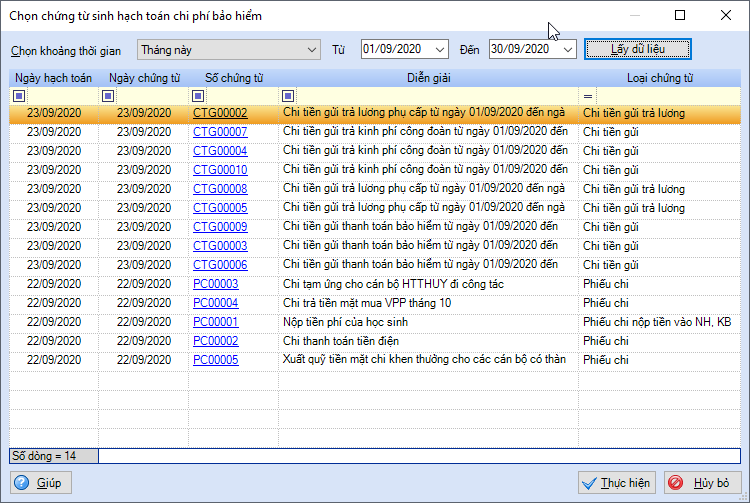Sau khi các đơn vị tính lương cho cán bộ nhân viên trên phần mềm Tính lương MISA SalaGov thì có thể kết nối với MISA Mimosa.NET 2022 để làm giấy rút lương, bảo hiểm và hạch toán chi phí hoặc nếu đơn vị đã lập giấy rút lương, bảo hiểm trên MISA SalaGov thì có thể lấy chứng từ chi trả lương sang MISA Mimosa.NET 2022 để hạch toán chi phí một cách đơn giản và nhanh chóng.
Thiết lập kết nối phần mềm Tính lương MISA SalaGov
Đối với khách hàng sử dụng MISA Mimosa.NET 2022 phiên bản R9.1 trở xuống
1. Vào menu Hệ thống\Tùy chọn, chọn Kết nối MISA QLCB.
2. Nhập thông tin đăng nhập, bao gồm:
- Địa chỉ đăng nhập có dạng <<http://tentinh.qlcb.vn>>
- Mã QHNS.
- Tên đăng nhập.
- Mật khẩu.
Lưu ý: Nhập Tên đăng nhập và Mật khẩu đăng nhập vào MISA SalaGov.
3. Nhấn Kết nối.
4. Nhấn Đồng ý hoặc Áp dụng.
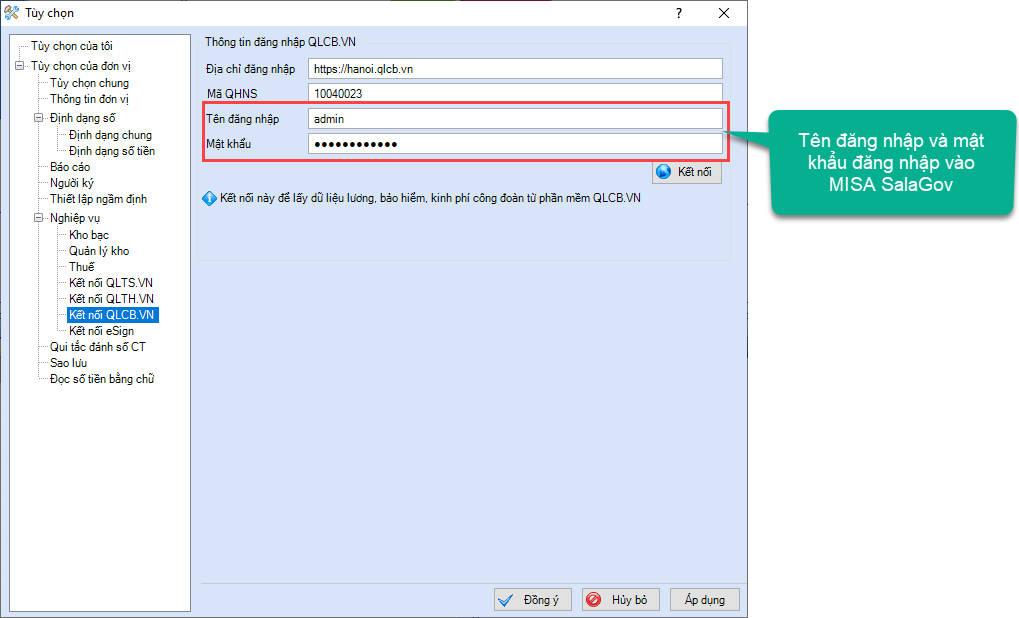
Đối với khách hàng sử dụng MISA Mimosa.NET 2022 phiên bản R10 trở lên
1. Vào menu Hệ thống\Tùy chọn, chọn Kết nối MISA SalaGov
2. Nhập thông tin đăng nhập MISA SalaGov, bao gồm:
- Chọn tên Tỉnh/TP.
- Mã QHNS.
- Tên đăng nhập.
- Mật khẩu.
3. Nhấn Kết nối.
4. Nhấn Đồng ý hoặc Áp dụng.
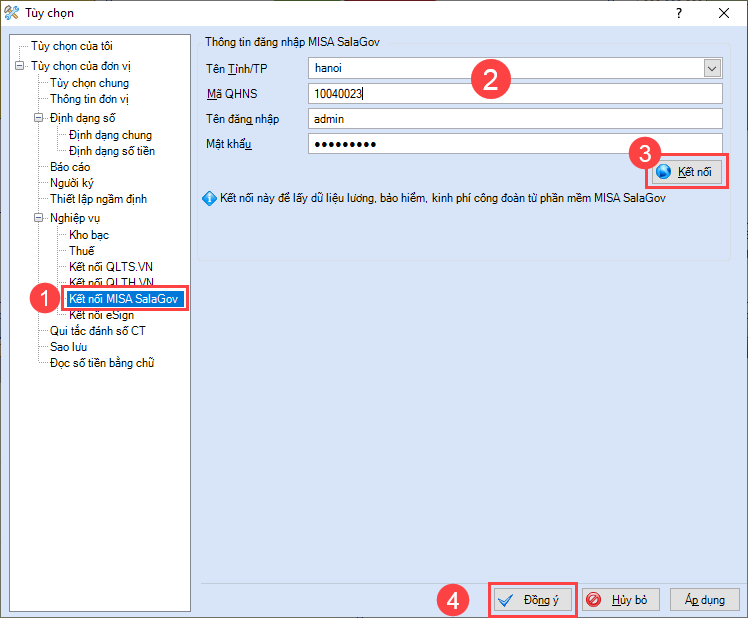
5. Phần mềm sẽ hiển thị thông báo kết nối MISA SalaGov thành công.
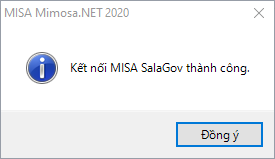
Lấy chứng từ chi trả lương từ phần mềm MISA SalaGov
Bước 1: Lấy chứng từ chi trả lương từ MISA SalaGov
1. Vào phân hệ Tiền lương, nhấn Lấy bảng tính lương, BH, KPCĐ/Lấy chứng từ chi trả lương.
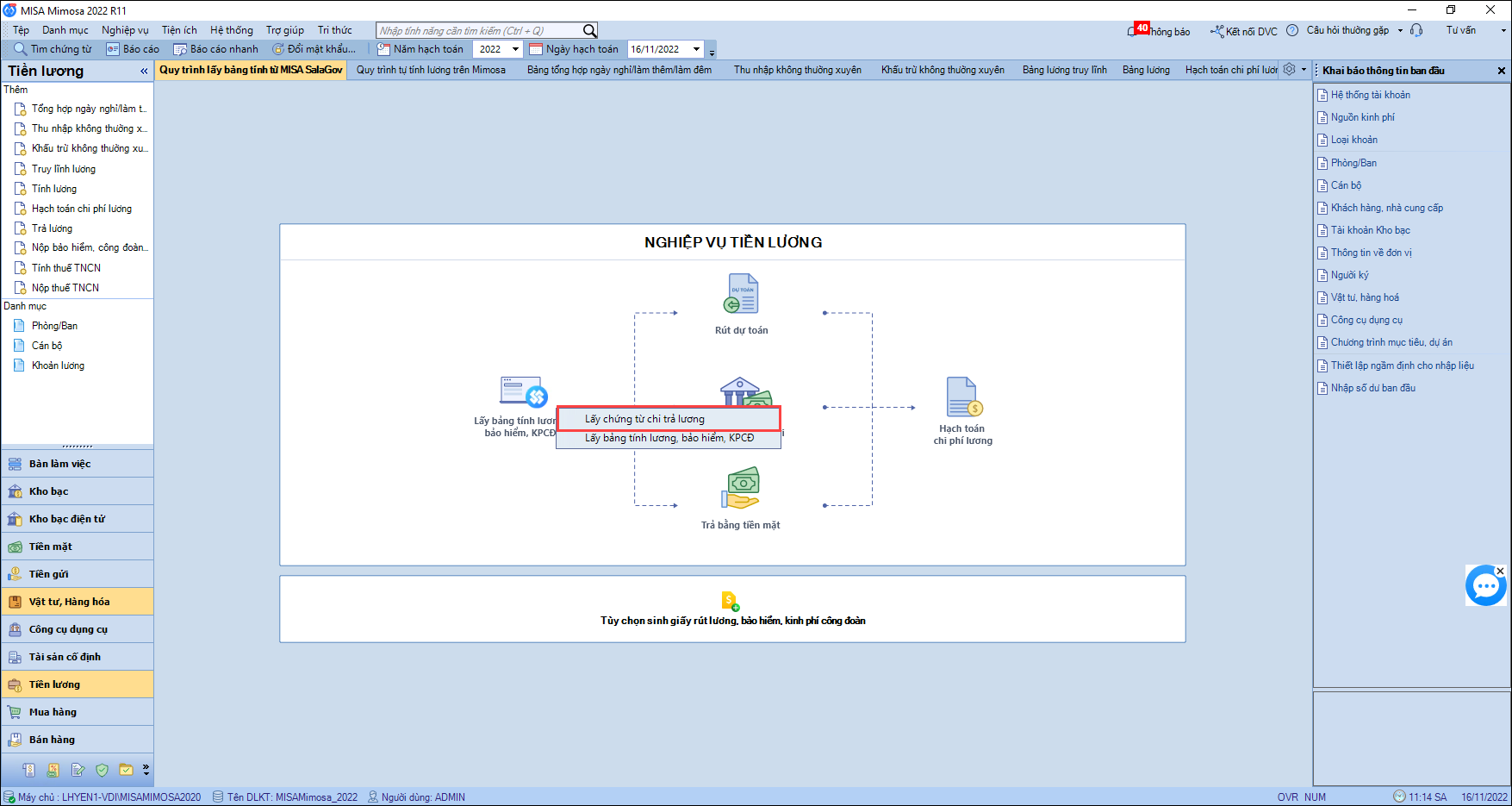
2. Chọn Kỳ lập, Năm lập.
3. Nhấn Lấy dữ liệu.
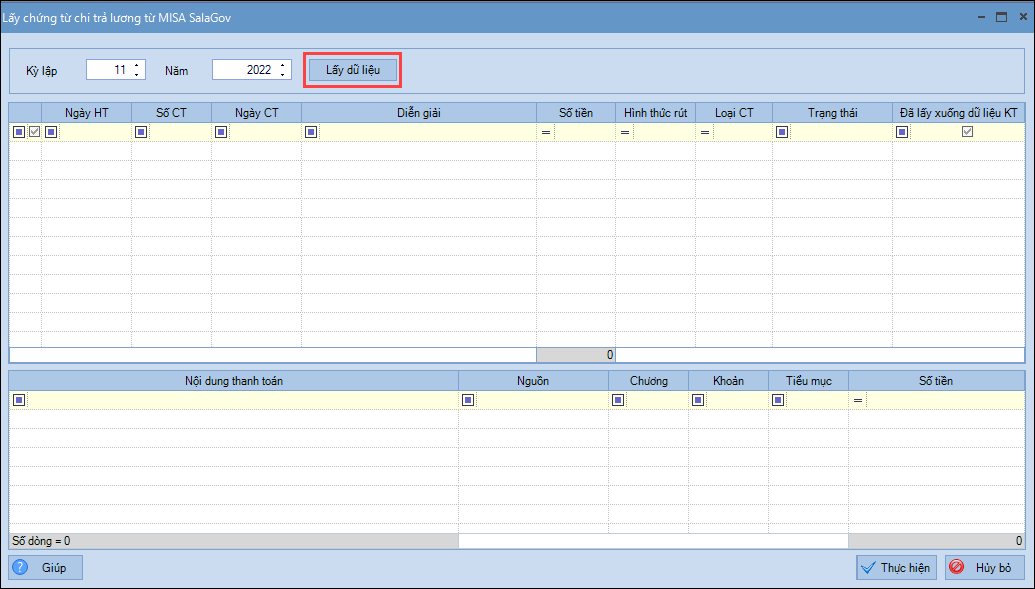
4. Chương trình lấy sang phần mềm Mimosa các giấy rút lương, phụ cấp; giấy rút dự toán bảo hiểm; giấy rút dự toán kinh phí công đoàn từ phần mềm MISA SalaGov.
Lưu ý: Cần chọn ít nhất 1 chứng từ để thực hiện hạch toán chi phí lương, chi phí bảo hiểm.
Nhấn Thực hiện.
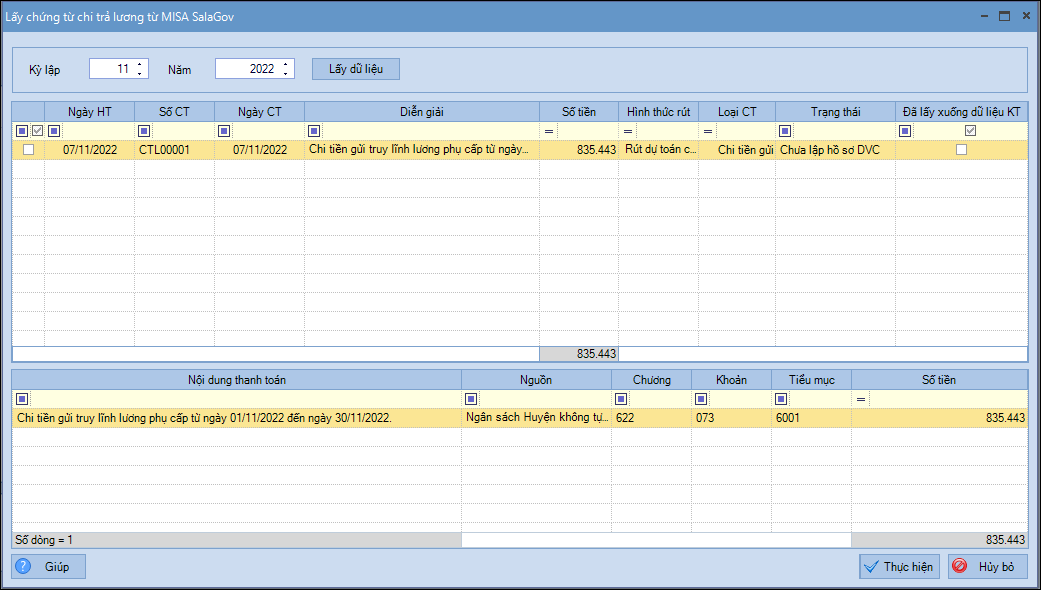
Lưu ý: Trên phần mềm MISA Mimosa, anh chị cần khai báo đầy đủ thông tin về tài khoản ngân hàng, cán bộ nhân viên để phần mềm có thể đồng bộ, nếu không khai báo đầy đủ, phần mềm sẽ mặc định để trống các trường thông tin này và anh/chị có thể chọn lại trên phần mềm MISA Mimosa.
5. Trường hợp trùng số giấy rút, phần mềm sẽ hiển thị cảnh báo. Anh/chị vui lòng kiểm tra và thay đổi thông tin Số chứng từ trên phần mềm MISA SalaGov.
6. Khi đã lấy giấy rút thành công, phần mềm sẽ hiển thị thông báo .
Bước 2: Hạch toán chi phí lương
1. Nhấn vào Số giấy rút dự toán lương trên màn hình Kết quả.
2. Nhấn Tiện ích\Hạch toán chi phí lương.
Lưu ý: Nếu là chứng từ Rút dự toán chuyển khoản trả lương thì chọn Tiện ích\Sinh chứng từ chuyển khoản trả lương.
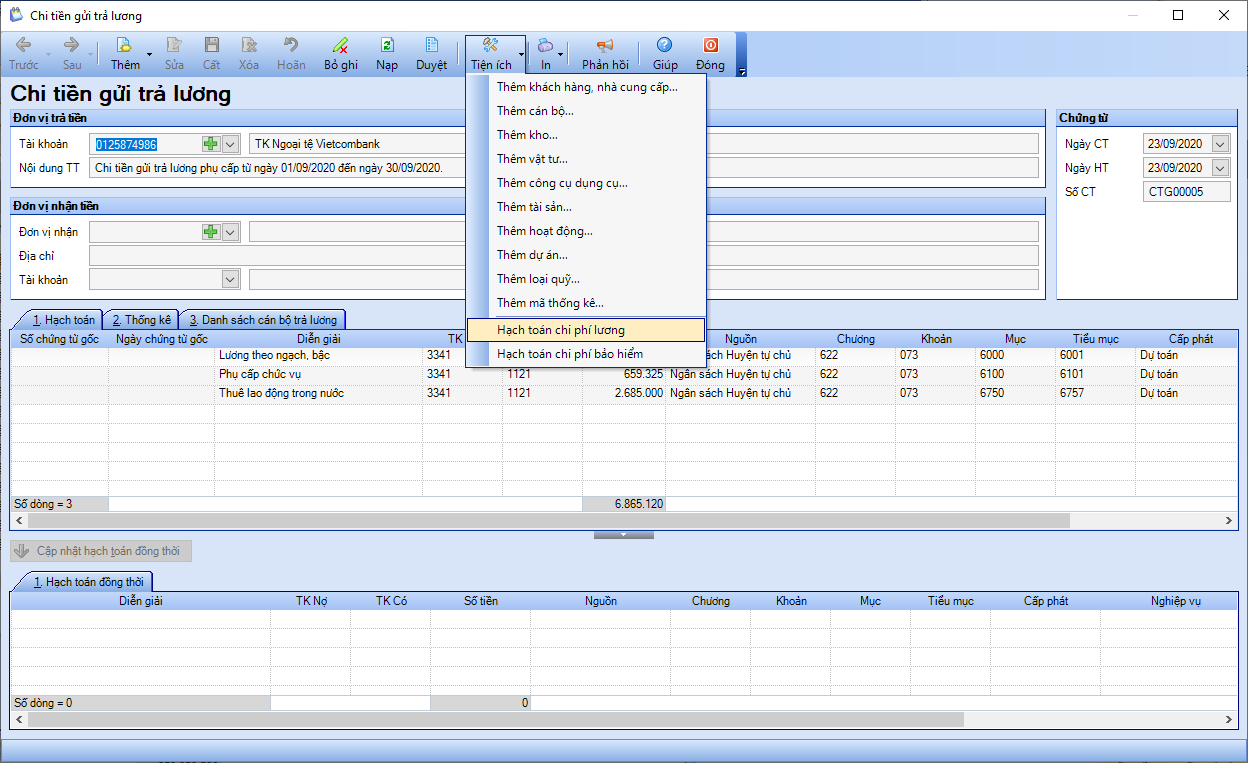
3. Chương trình tự động sinh chứng từ hạch toán chi phí lương. Nhấn Cất.
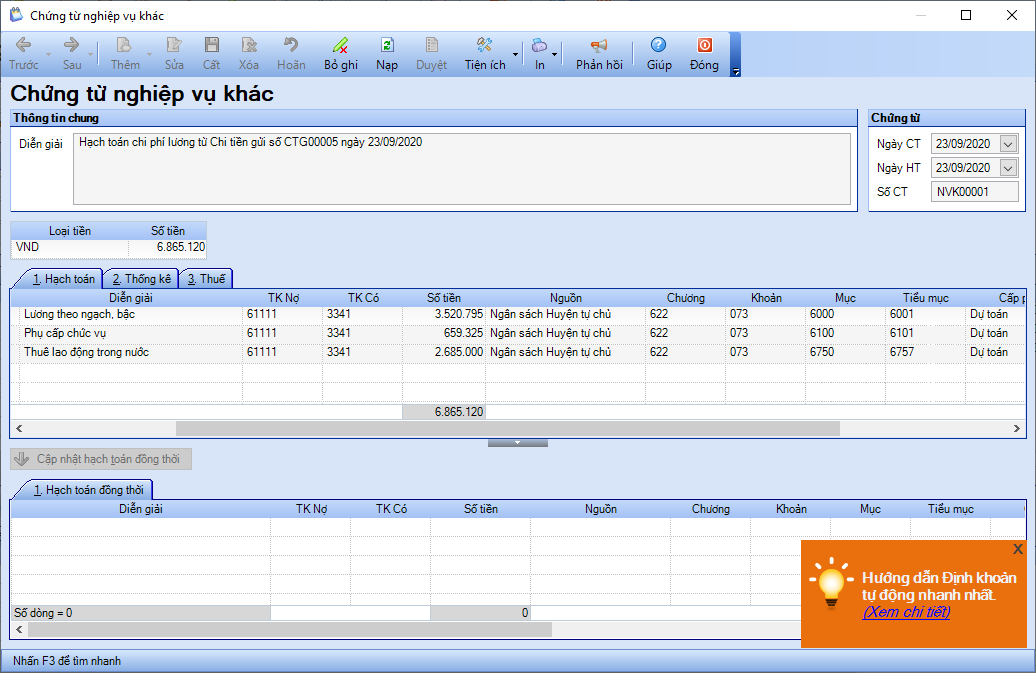
Hoặc nếu không sinh chứng từ hạch toán chi phí lương từ chứng từ chi tiền gửi trả lương thì có thể hạch toán chi phí lương bằng cách:
1. Chọn phân hệ Tiền lương\Hạch toán chi phí\Hạch toán chi phí lương.
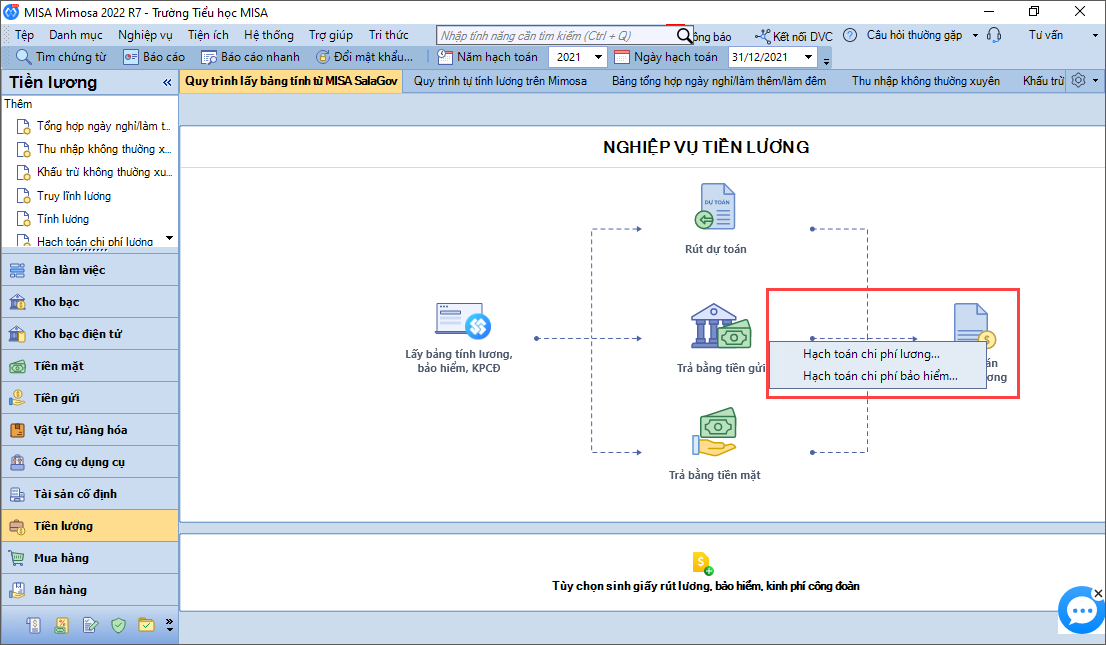
2. Chọn khoảng thời gian, nhấn Lấy dữ liệu => chương trình lấy lên chứng từ chi tiền trả lương. Nhấn Thực hiện để sinh chứng từ hạch toán chi phí lương.
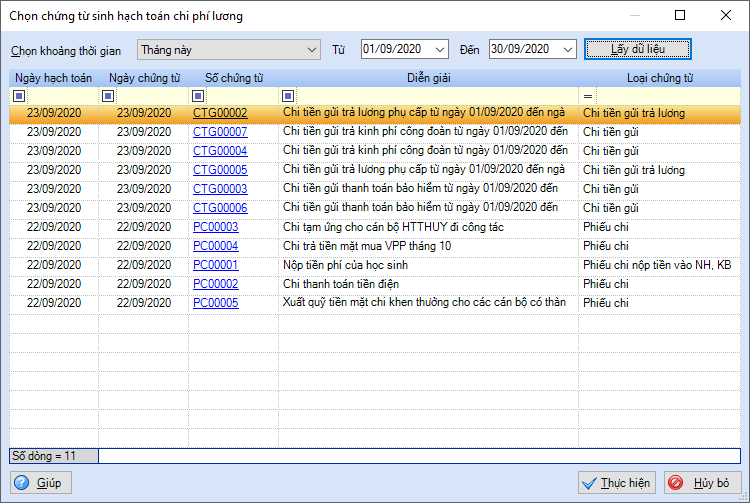
Bước 3: Hạch toán chi phí bảo hiểm
1. Nhấn vào Số giấy rút dự toán bảo hiểm trên màn hình Kết quả.
2. Nhấn Tiện ích\Hạch toán chi phí bảo hiểm.
Lưu ý: Nếu là chứng từ Rút dự toán chuyển khoản trả bảo hiểm thì chọn Tiện ích\Sinh chứng từ chuyển khoản thanh toán bảo hiểm.
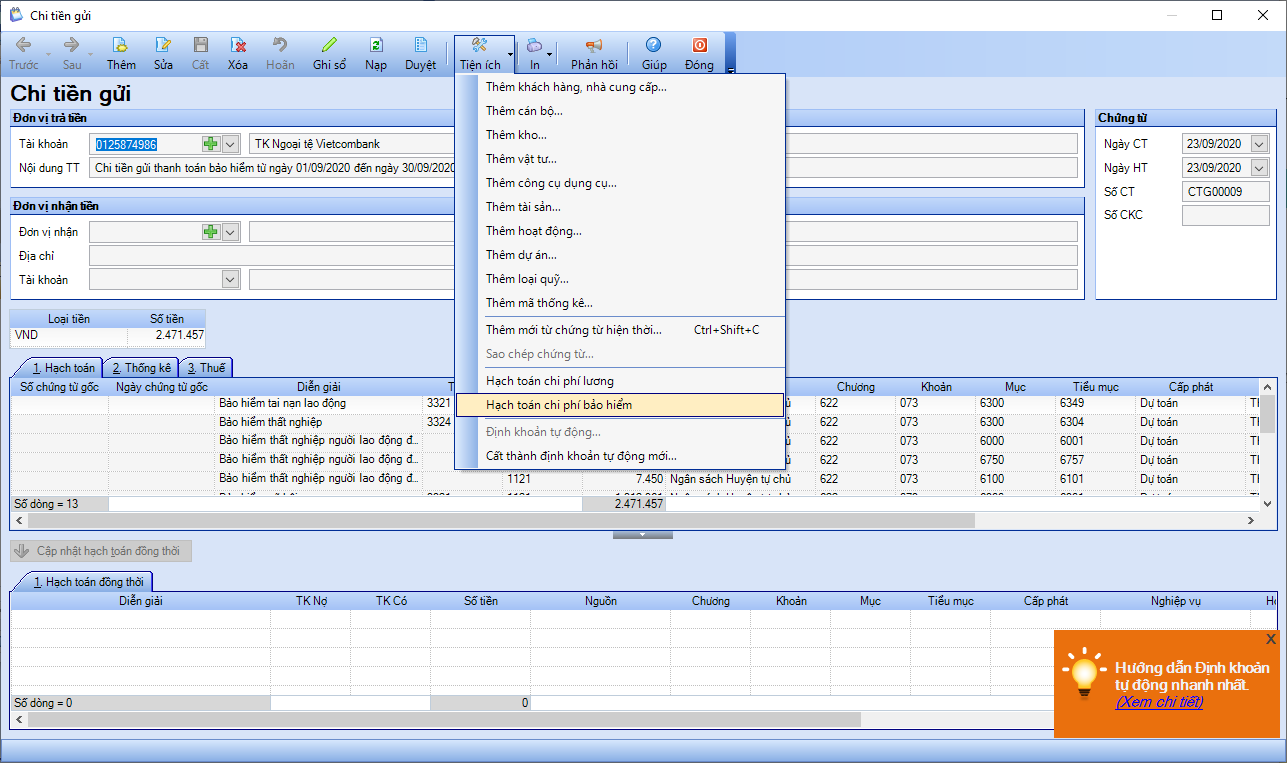
3. Chương trình tự động sinh chứng từ hạch toán chi phí lương. Nhấn Cất.
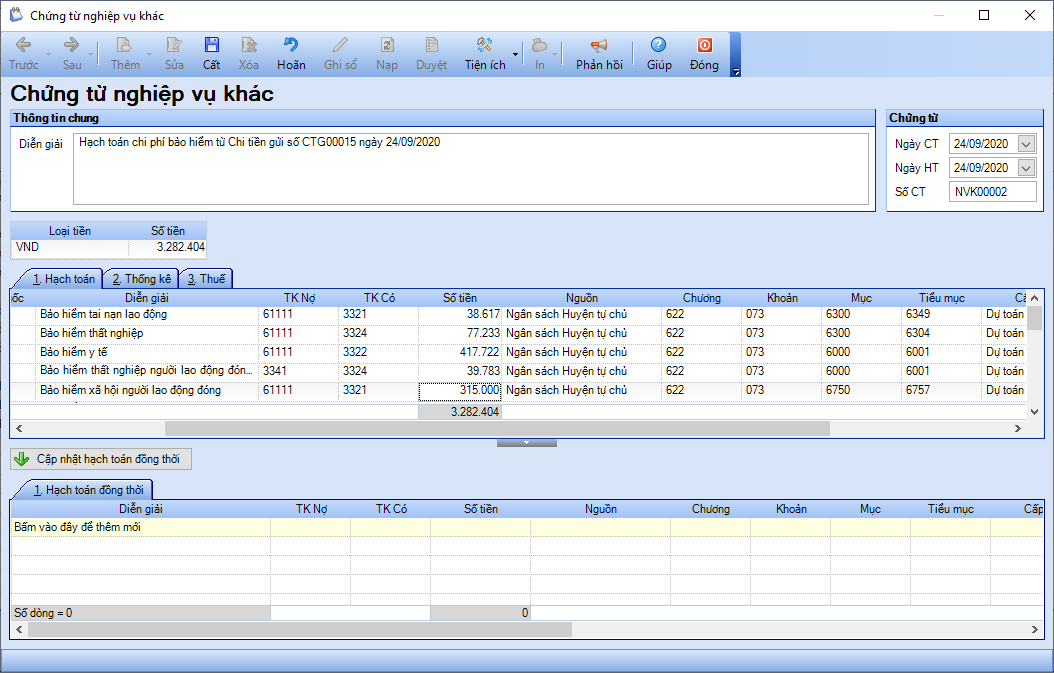
Hoặc nếu không sinh chứng từ hạch toán chi phí lương từ chứng từ chi tiền gửi trả lương thì có thể hạch toán chi phí lương bằng cách:
1. Chọn phân hệ Tiền lương\Hạch toán chi phí\Hạch toán chi phí bảo hiểm.
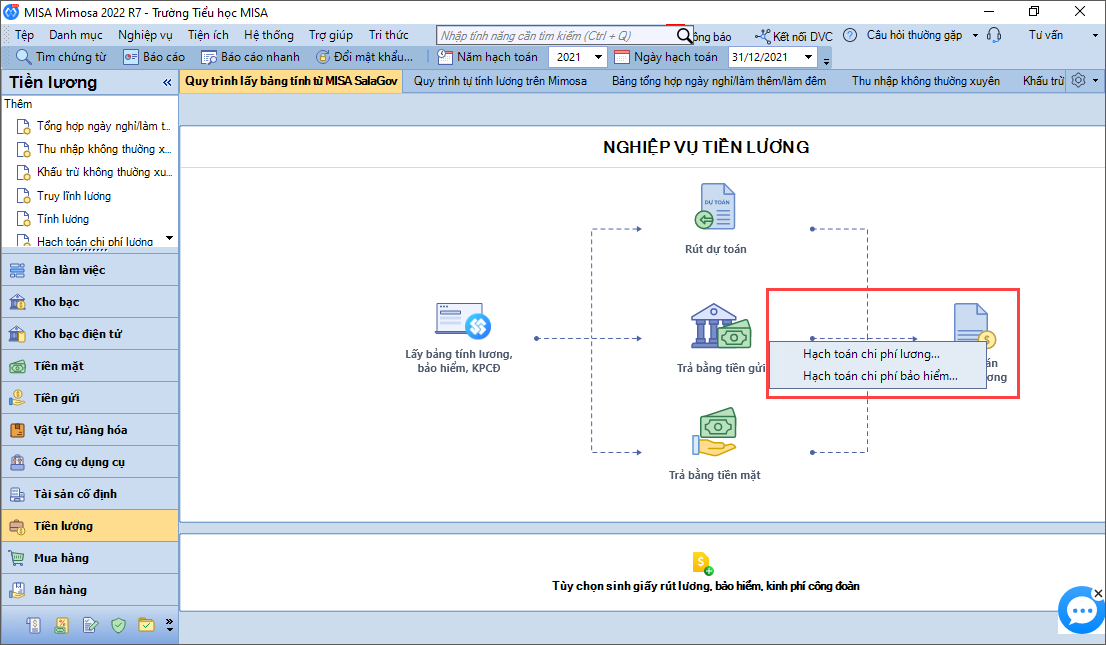
2. Chọn khoảng thời gian, nhấn Lấy dữ liệu => chương trình lấy lên chứng từ hạch toán chi phí bảo hiểm. Nhấn Thực hiện để sinh chứng từ hạch toán chi phí bảo hiểm.
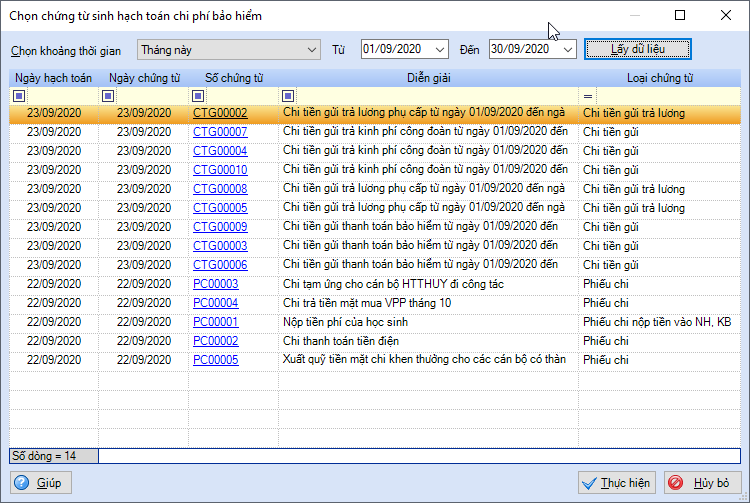
Lấy bảng tính lương, bảo hiểm, KPCĐ từ phần mềm MISA SalaGov
Bước 1: Tùy chọn sinh giấy rút lương, BH, KPCĐ
Việc tùy chọn sinh giấy rút lương, BH, KPCĐ sẽ ảnh hưởng đến bước lấy bảng lương và hiển thị như thế nào trên Mimosa tại Bước 3. Anh/chị cần chọn đúng với mong muốn hiển thị tại đơn vị.
1. Vào phân hệ Tiền Lương, nhấn Tùy chọn tính lương, BH, KPCĐ.
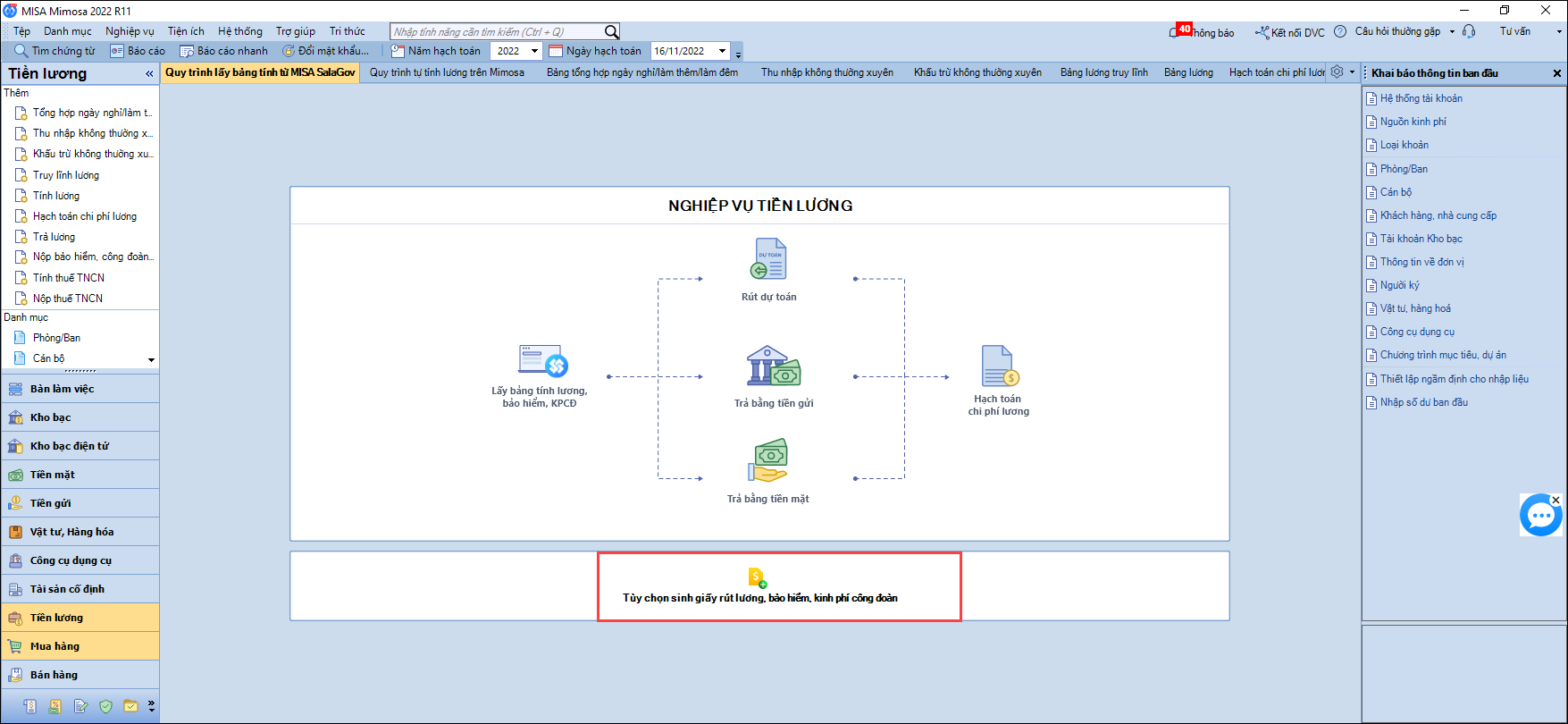
2. Tùy chọn tích chọn các nội dung sau:
– Tùy chọn chung:
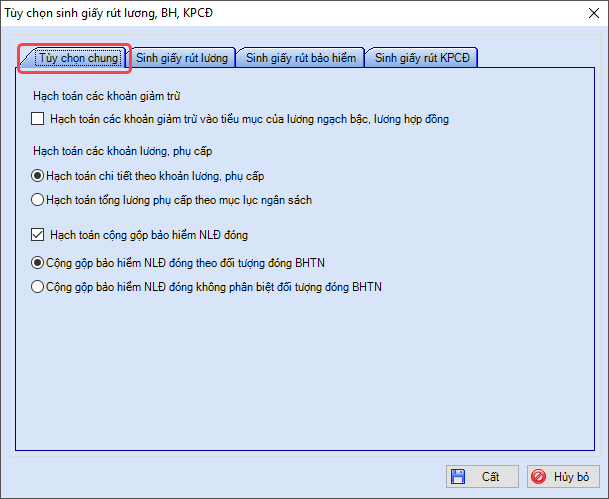
- Hạch toán các khoản giảm trừ vào tiểu mục của lương ngạch bậc, lương hợp đồng: nếu tích chọn thì sẽ trừ các khoản giảm trừ vào lương. Còn nếu không tích chọn thì các khoản giảm trừ sẽ được trừ theo từng khoản lương
- Hạch toán các khoản lương, phụ cấp:
-
- Hạch toán chi tiết theo khoản lương, phụ cấp: phần mềm tách chi tiết từng khoản lương, phụ cấp
- Hạch toán tổng lương phụ cấp theo mục lục ngân sách: cộng gộp các khoản lương theo MLNS
- Hạch toán cộng gộp bảo hiểm người lao động đóng: nếu tích chọn thì sẽ cộng gộp các khoản bảo hiểm người lao động đóng.
-
- Cộng gộp bảo hiểm NLĐ theo đối tượng đóng BHTN: Ví dụ “Chuyển 9,5%… với trích lương công chức”…
- Cộng gộp bảo hiểm NLĐ đóng không phân biệt đối tượng đóng BHTN: cộng gộp các khoản bảo hiểm mà không phân biệt đối tượng đóng.
– Tùy chọn Sinh giấy rút lương:
- Theo nguồn và bảng lương
- Theo nguồn
- Theo nhiều nguồn

– Tùy chọn Sinh giấy rút bảo hiểm:
- Theo nguồn và bảng lương
- Theo nguồn
- Theo nhiều nguồn
- Nếu tích chọn Tách riêng giấy rút bảo hiểm cơ quan đóng và người lao động đóng: phần mềm sẽ tách riêng bảo hiểm cơ quan đóng là 1 giấy rút, bảo hiểm người lao động đóng là 1 giấy rút.
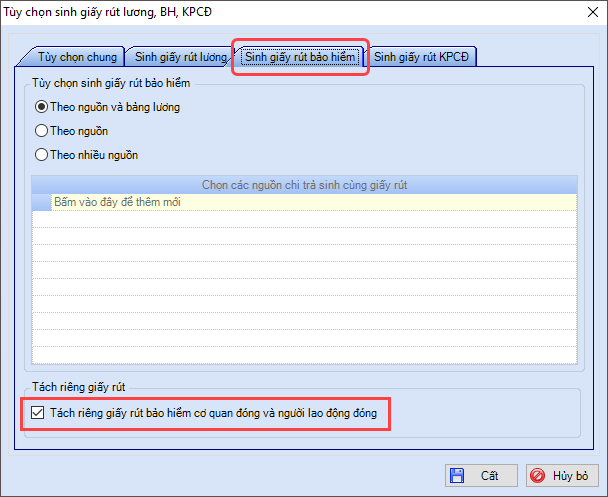
– Tùy chọn Sinh giấy rút KPCĐ:
- Theo nguồn và bảng lương
- Theo nguồn
- Theo nhiều nguồn
- Nếu tích chọn Tách riêng giấy rút KPCĐ cơ quan đóng và người lao động đóng: phần mềm sẽ tách riêng KPCĐ cơ quan đóng là 1 giấy rút, KPCĐ người lao động đóng là 1 giấy rút.
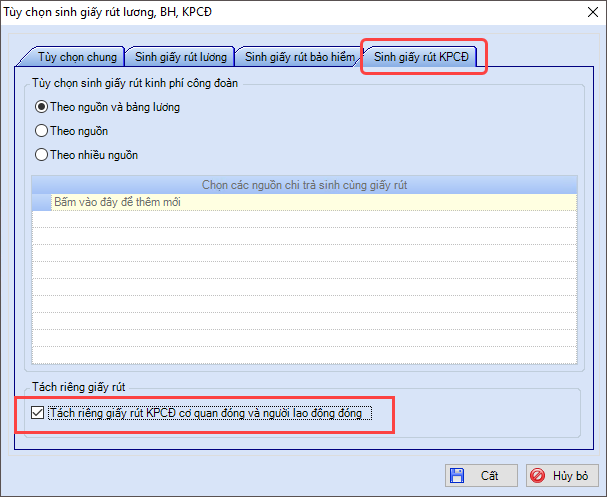
Bước 2: Lập rút dự toán từ MISA SalaGov
1. Vào phân hệ Tiền lương, nhấn Lấy bảng tính lương, BH, KPCĐ/Lấy bảng tính lương , BH, KPCĐ hoặc chọn 1 trong 3 hình thức: Rút dự toán/Trả bằng tiền gửi/Trả bằng tiền mặt.
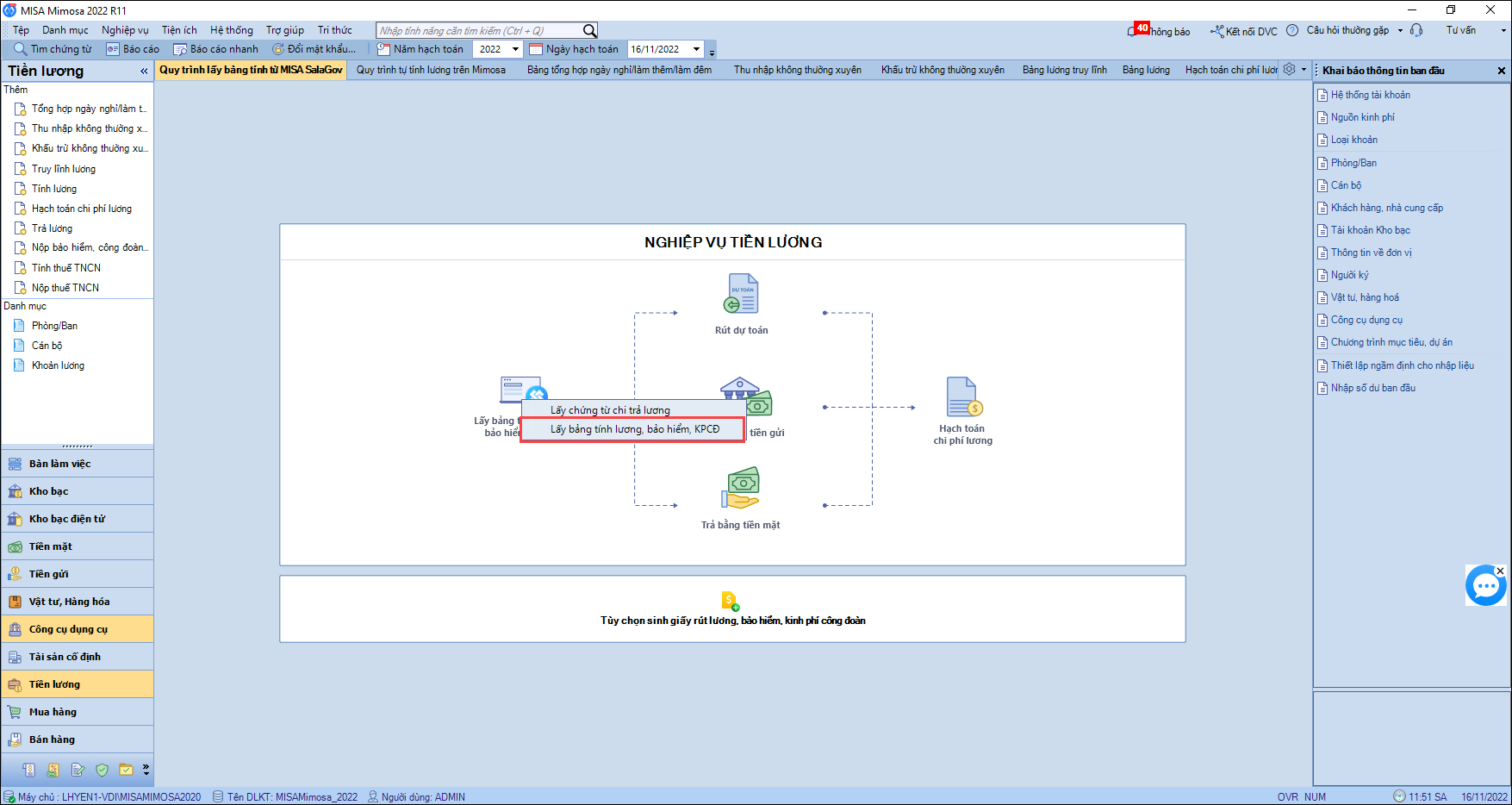
2. Chọn Kỳ lương.
3. Chọn 1 hoặc nhiều Bảng lương.
4. Tích chọn Trả bằng: Rút dự toán, Tiền gửi hoặc Tiền mặt.
5. Nếu trả bằng Rút dự toán thì chọn TK NH rút về, nếu trả bằng Tiền gửi thì chọn TK NH trả lương. Ví dụ chọn trả bằng Tiền gửi.
6. Nhấn Lấy dữ liệu.
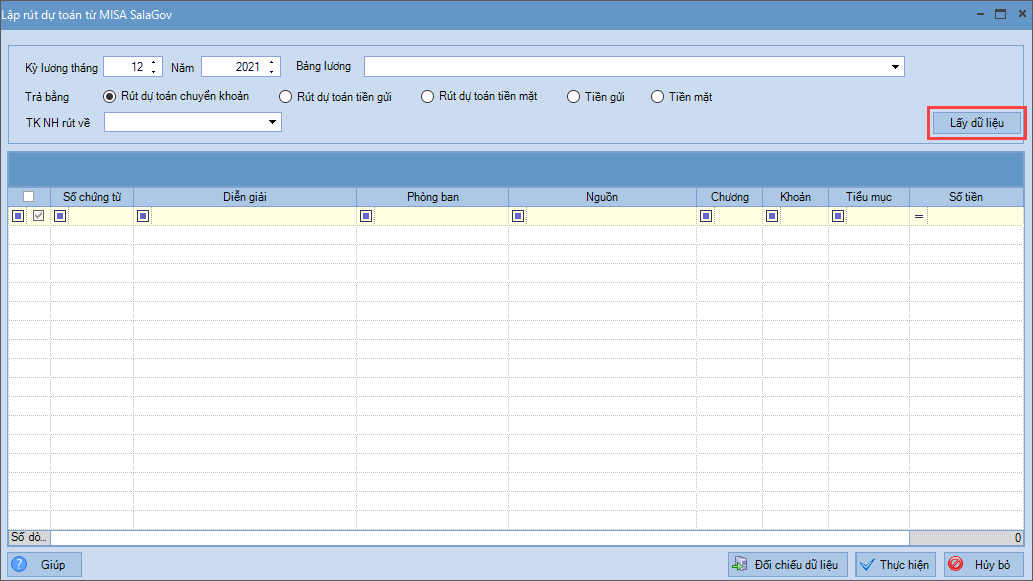
7. Chương trình lấy sang phần mềm Mimosa các thông tin về Nguồn, Diễn giải, Phòng ban, MLNS, Số tiền.
Lưu ý: Trên phần mềm MISA SalaGov, anh chị cần khai báo đầy đủ thông tin Mục lục ngân sách tại danh mục Phụ cấp, Phụ cấp đặc biệt ngành, Danh sách CBNV để khi phần mềm MISA Mimosa kết nối với phần mềm MISA SalaGov để lập giấy rút dự toán lương, các thông tin sẽ hiển thị đầy đủ.
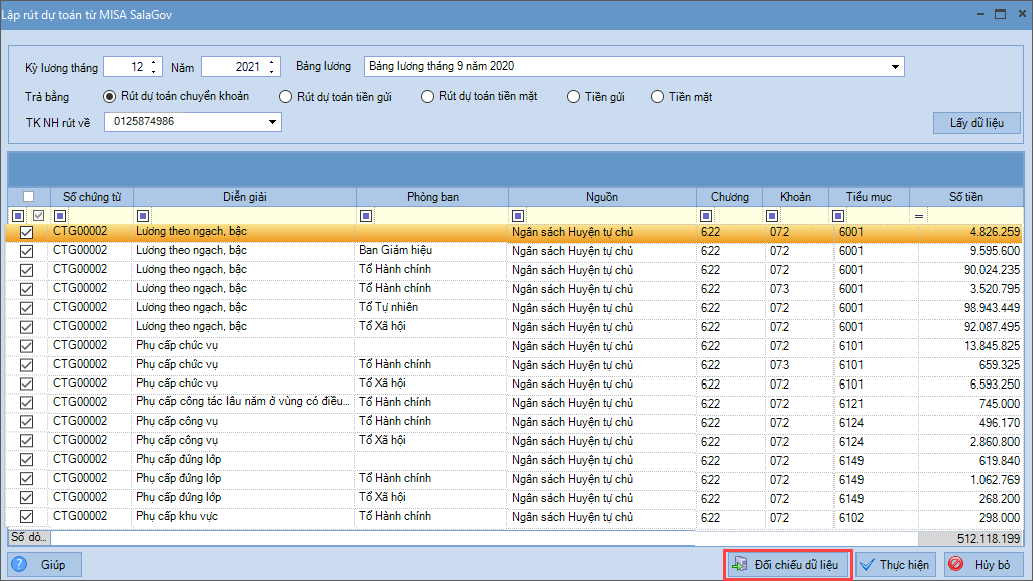
8. Có thể nhấn Đối chiếu dữ liệu để tải file excel về máy tính và đối chiếu với bảng lương trên MISA SalaGov.
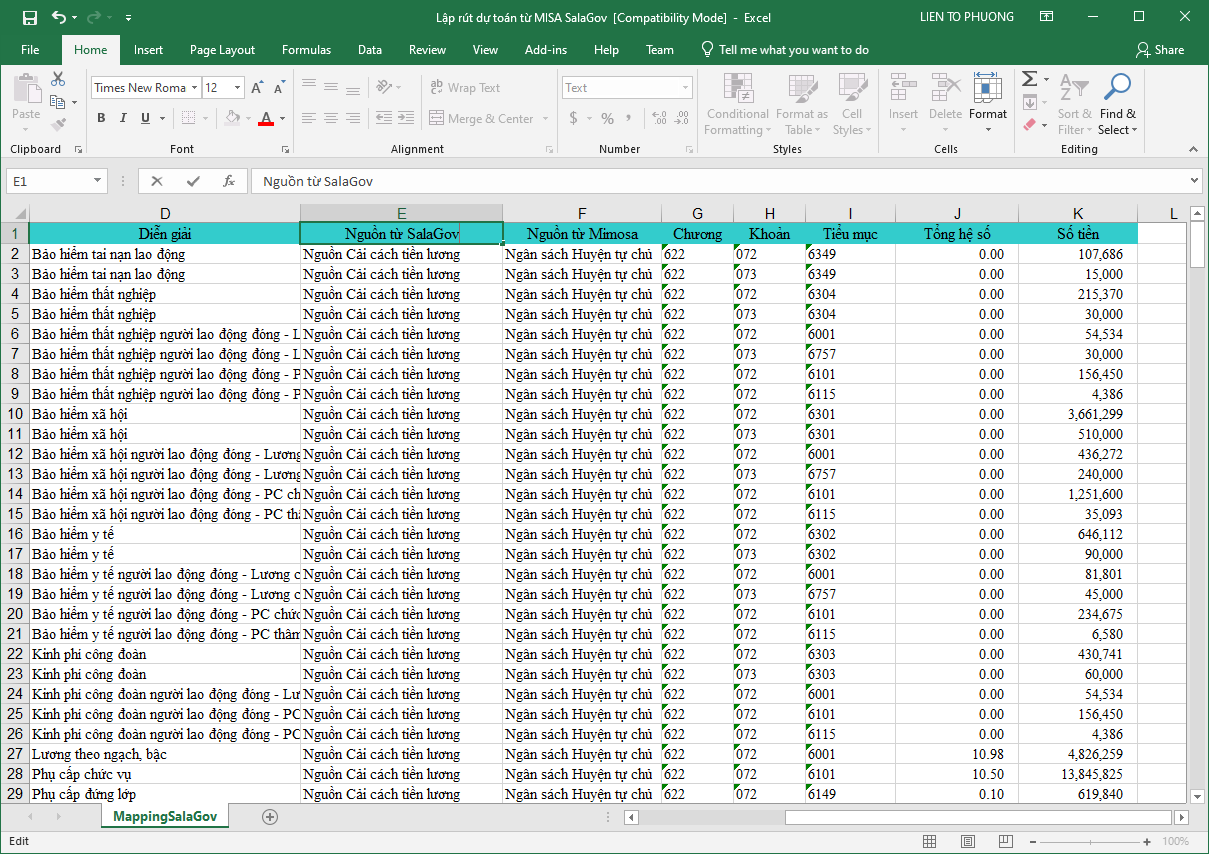
9. Trên màn hình Lập rút dự toán từ MISA SalaGov, nhấn Thực hiện. Chương trình sẽ tự động sinh các giấy rút lương, phụ cấp; giấy rút dự toán bảo hiểm; giấy rút dự toán kinh phí công đoàn.
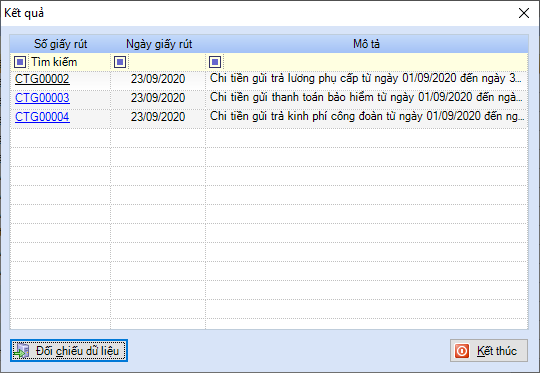
Bước 3: Hạch toán chi phí lương
1. Nhấn vào Số giấy rút dự toán lương trên màn hình Kết quả.
2. Nhấn Tiện ích\Hạch toán chi phí lương.
Lưu ý: Nếu là chứng từ Rút dự toán chuyển khoản trả lương thì chọn Tiện ích\Sinh chứng từ chuyển khoản trả lương.
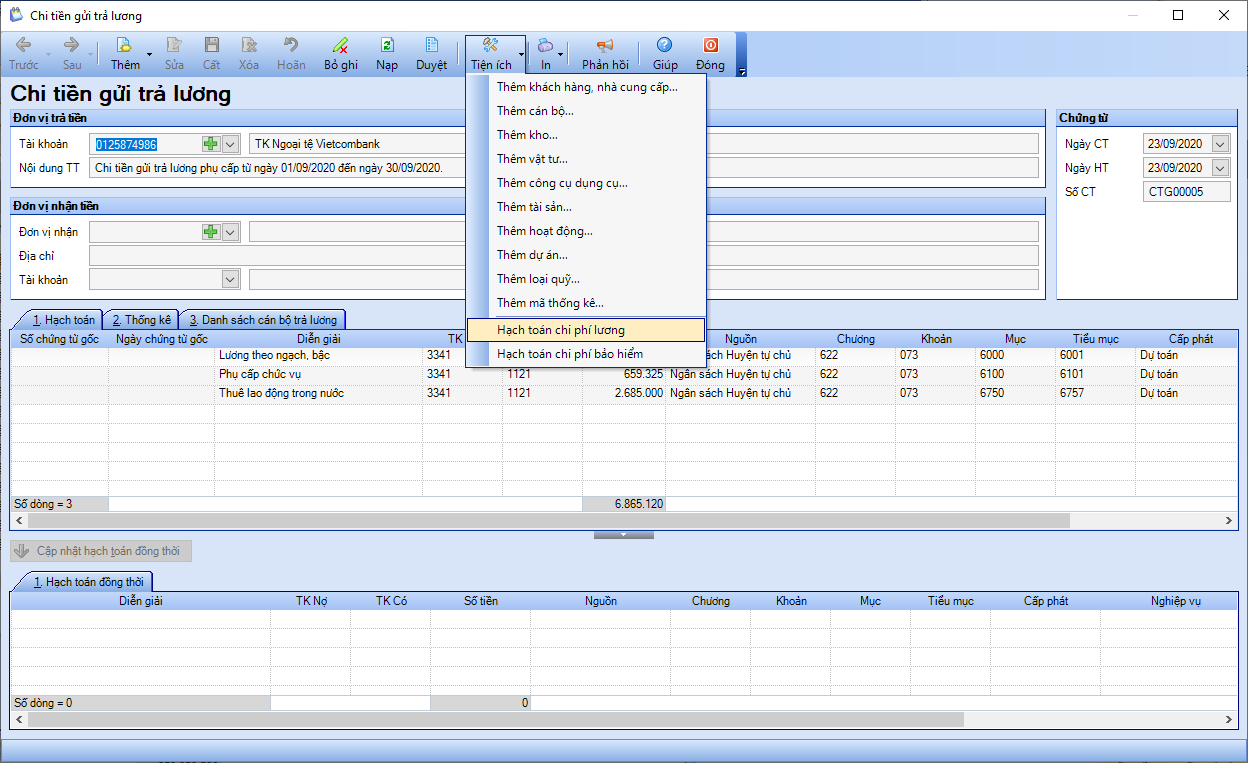
3. Chương trình tự động sinh chứng từ hạch toán chi phí lương. Nhấn Cất.
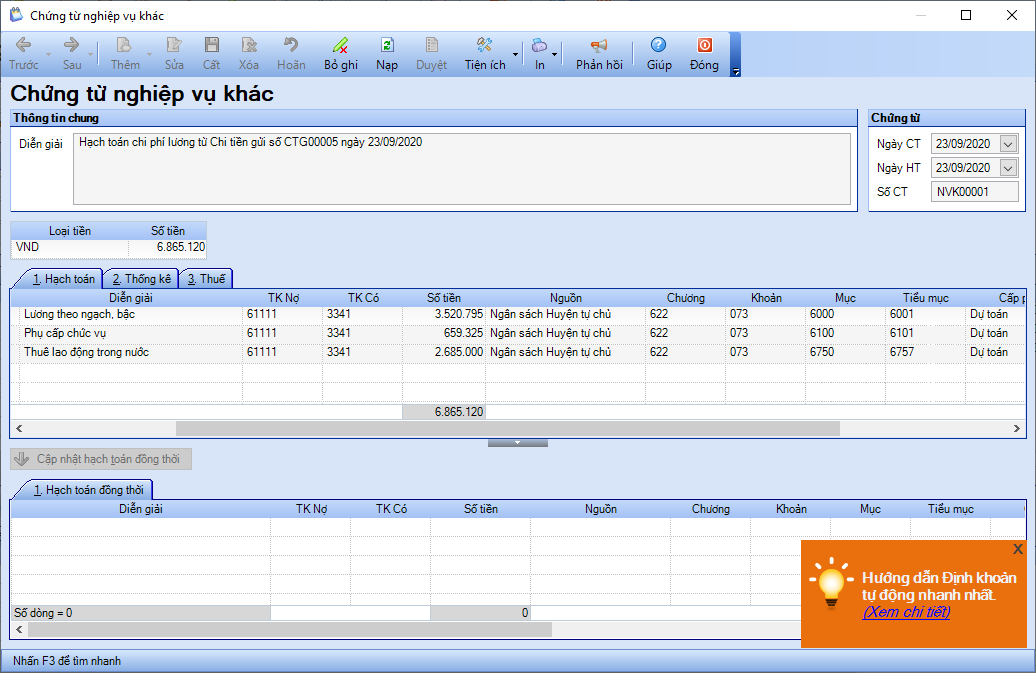
Hoặc nếu không sinh chứng từ hạch toán chi phí lương từ chứng từ chi tiền gửi trả lương thì có thể hạch toán chi phí lương bằng cách:
1. Chọn phân hệ Tiền lương\Hạch toán chi phí\Hạch toán chi phí lương.
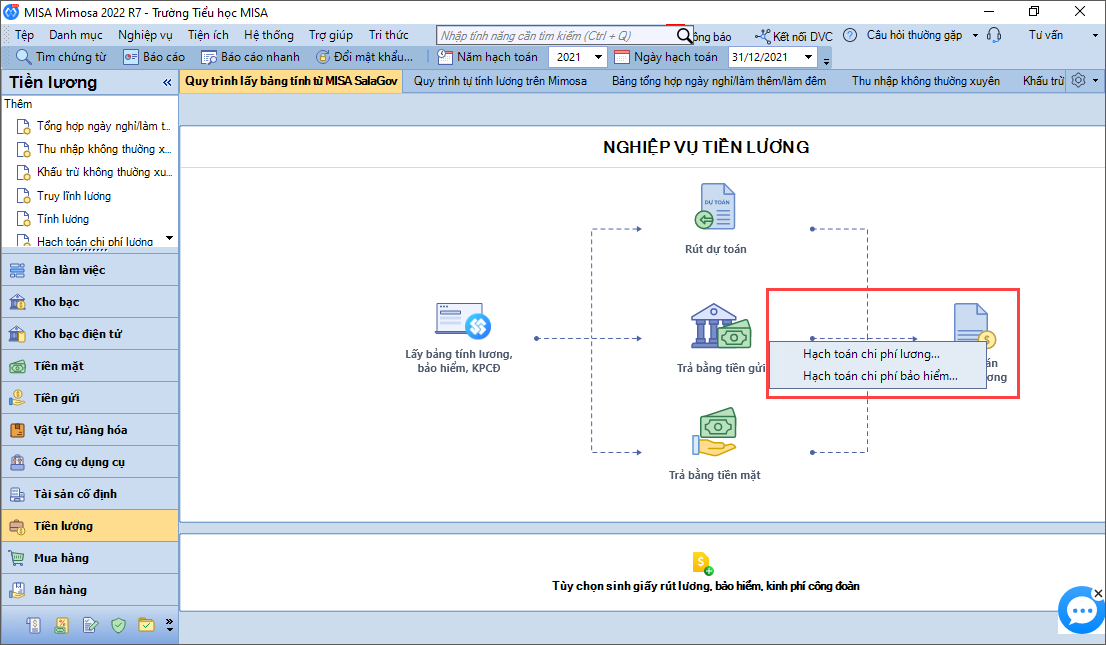
2. Chọn khoảng thời gian, nhấn Lấy dữ liệu => chương trình lấy lên chứng từ chi tiền trả lương. Nhấn Thực hiện để sinh chứng từ hạch toán chi phí lương.
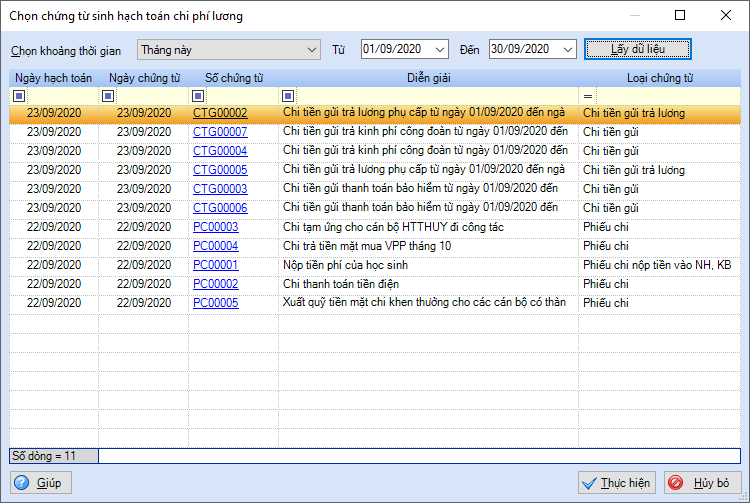
Bước 4: Hạch toán chi phí bảo hiểm
1. Nhấn vào Số giấy rút dự toán bảo hiểm trên màn hình Kết quả.
2. Nhấn Tiện ích\Hạch toán chi phí bảo hiểm.
Lưu ý: Nếu là chứng từ Rút dự toán chuyển khoản trả bảo hiểm thì chọn Tiện ích\Sinh chứng từ chuyển khoản thanh toán bảo hiểm.
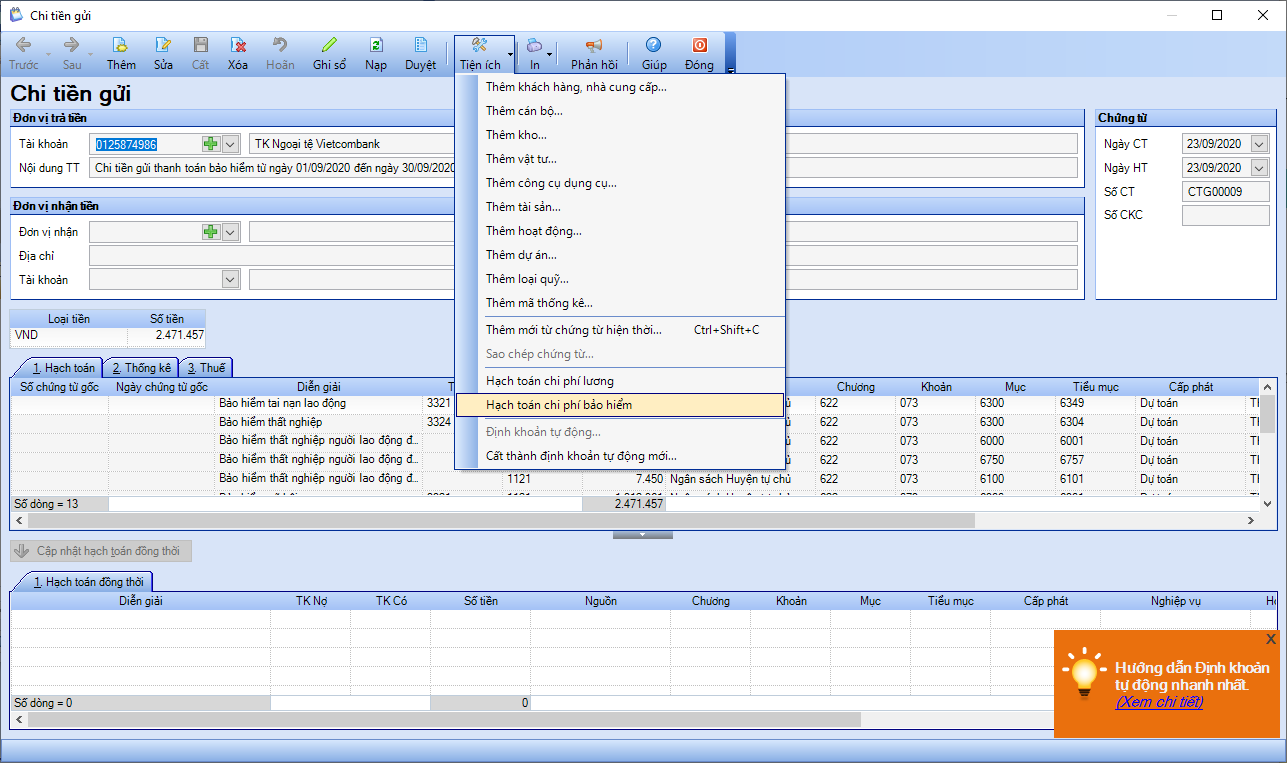
3. Chương trình tự động sinh chứng từ hạch toán chi phí lương. Nhấn Cất.
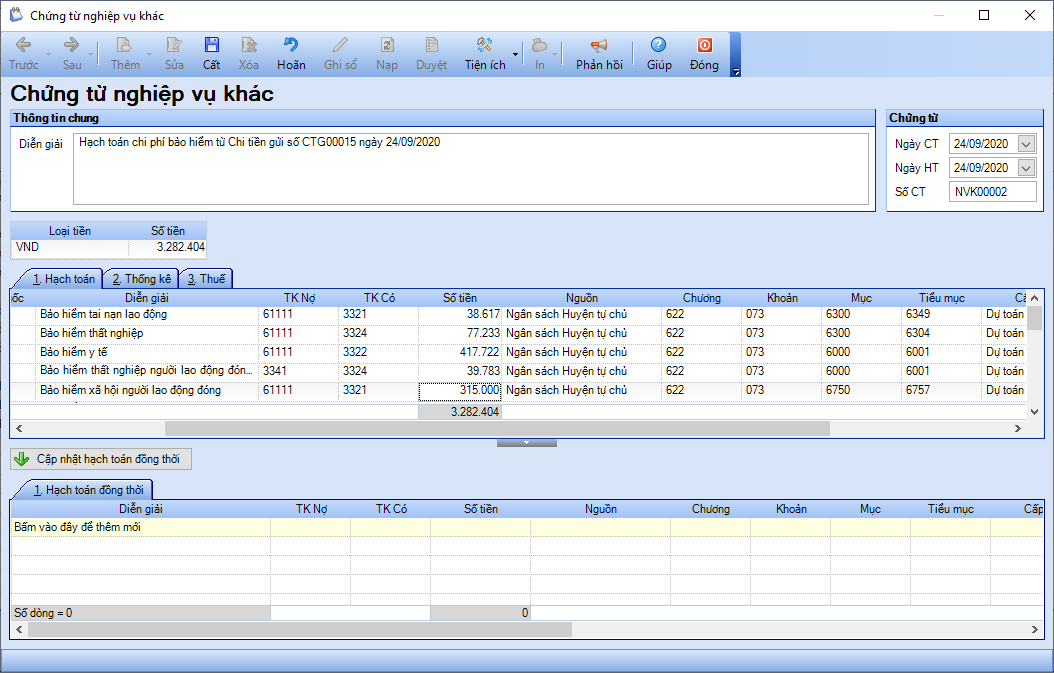
Hoặc nếu không sinh chứng từ hạch toán chi phí lương từ chứng từ chi tiền gửi trả lương thì có thể hạch toán chi phí lương bằng cách:
1. Chọn phân hệ Tiền lương\Hạch toán chi phí\Hạch toán chi phí bảo hiểm.
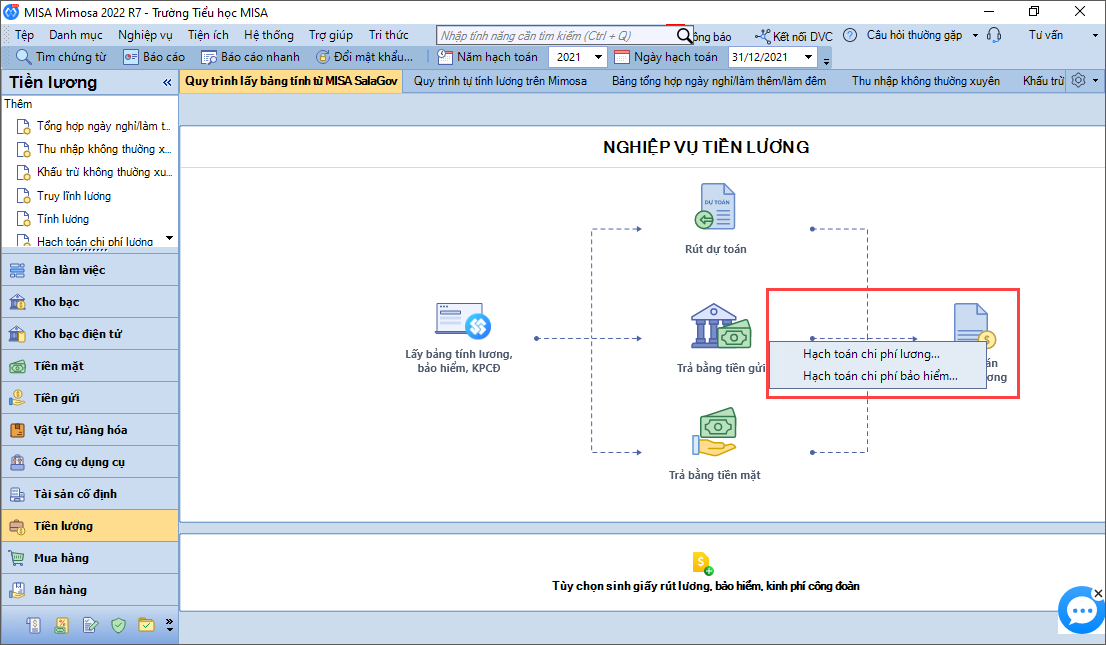
2. Chọn khoảng thời gian, nhấn Lấy dữ liệu => chương trình lấy lên chứng từ hạch toán chi phí bảo hiểm. Nhấn Thực hiện để sinh chứng từ hạch toán chi phí bảo hiểm.